Настройка ASDK после его развертывания
После установки Пакета средств разработки Azure Stack (ASDK) вам необходимо внести в конфигурацию несколько изменений. Для этого на главном компьютере ASDK нужно выполнить вход с правами пользователя AzureStack\AzureStackAdmin.
Установка PowerShell для Azure Stack
Для работы с Azure Stack необходимы модули Azure PowerShell, совместимые с Azure Stack.
Команды PowerShell для Azure Stack устанавливаются с использованием коллекции PowerShell. Чтобы зарегистрировать репозиторий PSGallery, откройте сеанс Windows PowerShell с повышенными привилегиями и выполните в нем следующие команды.
Set-PSRepository -Name "PSGallery" -InstallationPolicy Trusted
Используйте профили версий API, чтобы указать совместимые с Azure Stack модули Az. Профили версий API позволяют управлять различиями между версиями Azure и Azure Stack. Профиль версии API — это набор модулей Az PowerShell с определенными версиями API. Модуль Az.BootStrapper, доступный через коллекция PowerShell, предоставляет командлеты PowerShell, необходимые для работы с профилями версий API.
Вы можете установить последнюю версию модуля Azure Stack PowerShell с подключением к Интернету на главный компьютер ASDK или без нее.
- Проверьте необходимые условия на компьютере с Windows. Инструкции см. в разделе Предварительные требования для Windows.
- Перед установкой требуемой версии PowerShell удалите все существующие модули Azure PowerShell.
- При подключении к Интернету с главного компьютера ASDK выполните следующий сценарий PowerShell, чтобы установить эти модули в установке ASDK:
[Net.ServicePointManager]::SecurityProtocol = [Net.SecurityProtocolType]::Tls12
Install-Module -Name Az.BootStrapper -Force
Install-AzProfile -Profile 2020-09-01-hybrid -Force
Install-Module -Name AzureStack -RequiredVersion 2.1.0
Get-Module -Name "Az*" -ListAvailable
Get-Module -Name "Azs*" -ListAvailable
В случае успешной установки в выходных данных отображаются модули Az и AzureStack.
- Без подключения к Интернету с главного компьютера ASDK. В отключенном сценарии необходимо сначала скачать модули PowerShell на компьютер с подключением к Интернету с помощью следующих команд PowerShell:
$Path = "<Path that is used to save the packages>"
Save-Package `
-ProviderName NuGet -Source https://www.powershellgallery.com/api/v2 -Name Az -Path $Path -Force -RequiredVersion 1.10.0
Save-Package `
-ProviderName NuGet -Source https://www.powershellgallery.com/api/v2 -Name AzureStack -Path $Path -Force -RequiredVersion 2.1.0
Затем скопируйте загруженные пакеты на компьютер ASDK, зарегистрируйте расположение в качестве репозитория по умолчанию и установите модули Az и AzureStack из этого репозитория:
$SourceLocation = "<Location on the development kit that contains the PowerShell packages>"
$RepoName = "MyNuGetSource"
Register-PSRepository -Name $RepoName -SourceLocation $SourceLocation -InstallationPolicy Trusted
Install-Module Az -Repository $RepoName
Install-Module AzureStack -Repository $RepoName
Скачивание средств Azure Stack
AzureStack-Tools — это репозиторий GitHub, в котором размещены модули PowerShell для администрирования и развертывания ресурсов в Azure Stack. Средства используются с помощью модулей Az PowerShell или модулей AzureRM.
Чтобы получить эти средства, клонируйте репозиторий GitHub из ветки az или скачайте папку AzureStack-Tools, выполнив следующий скрипт.
# Change directory to the root directory.
cd \
# Download the tools archive.
[Net.ServicePointManager]::SecurityProtocol = [Net.SecurityProtocolType]::Tls12
invoke-webrequest `
https://github.com/Azure/AzureStack-Tools/archive/az.zip `
-OutFile az.zip
# Expand the downloaded files.
expand-archive az.zip `
-DestinationPath . `
-Force
# Change to the tools directory.
cd AzureStack-Tools-az
Проверка установки ASDK
Чтобы убедиться, что развертывание ASDK прошло успешно, выполните командлет Test-AzureStack следующим образом.
- Войдите на главный компьютер ASDK с учетной записью AzureStack\AzureStackAdmin.
- Откройте PowerShell с правами администратора (не путайте с интегрированной средой сценариев Windows PowerShell).
- Выполните
Enter-PSSession -ComputerName AzS-ERCS01 -ConfigurationName PrivilegedEndpoint. - Выполните
Test-AzureStack.
Выполнение тестов может занять несколько минут. Если установка выполнена успешно, выходные данные выглядят примерно так:
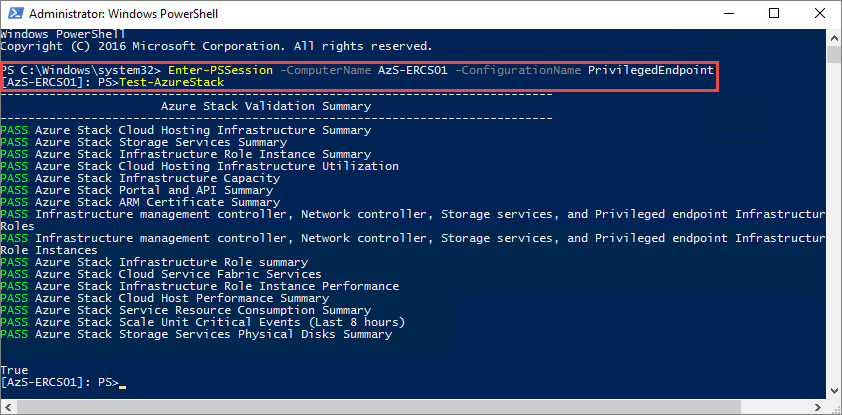
Если операция закончится сбоем, выполните рекомендации из раздела об устранении неполадок.
Включение поддержки мультитенантности
Для развертываний, использующих идентификатор Microsoft Entra, необходимо включить мультитенантность для установки ASDK.
Примечание
Если для входа на портал Azure Stack используются учетные записи администратора или пользователя из доменов, отличных от того, который использовался для регистрации Azure Stack, то доменное имя, использованное для регистрации Azure Stack, необходимо добавить в URL-адрес портала. Например, если Azure Stack зарегистрирован в fabrikam.onmicrosoft.com и учетная запись пользователя имеет значение admin@contoso.com, URL-адрес, используемый для входа на пользовательский портал, будет следующим: https://portal.local.azurestack.external/fabrikam.onmicrosoft.com.